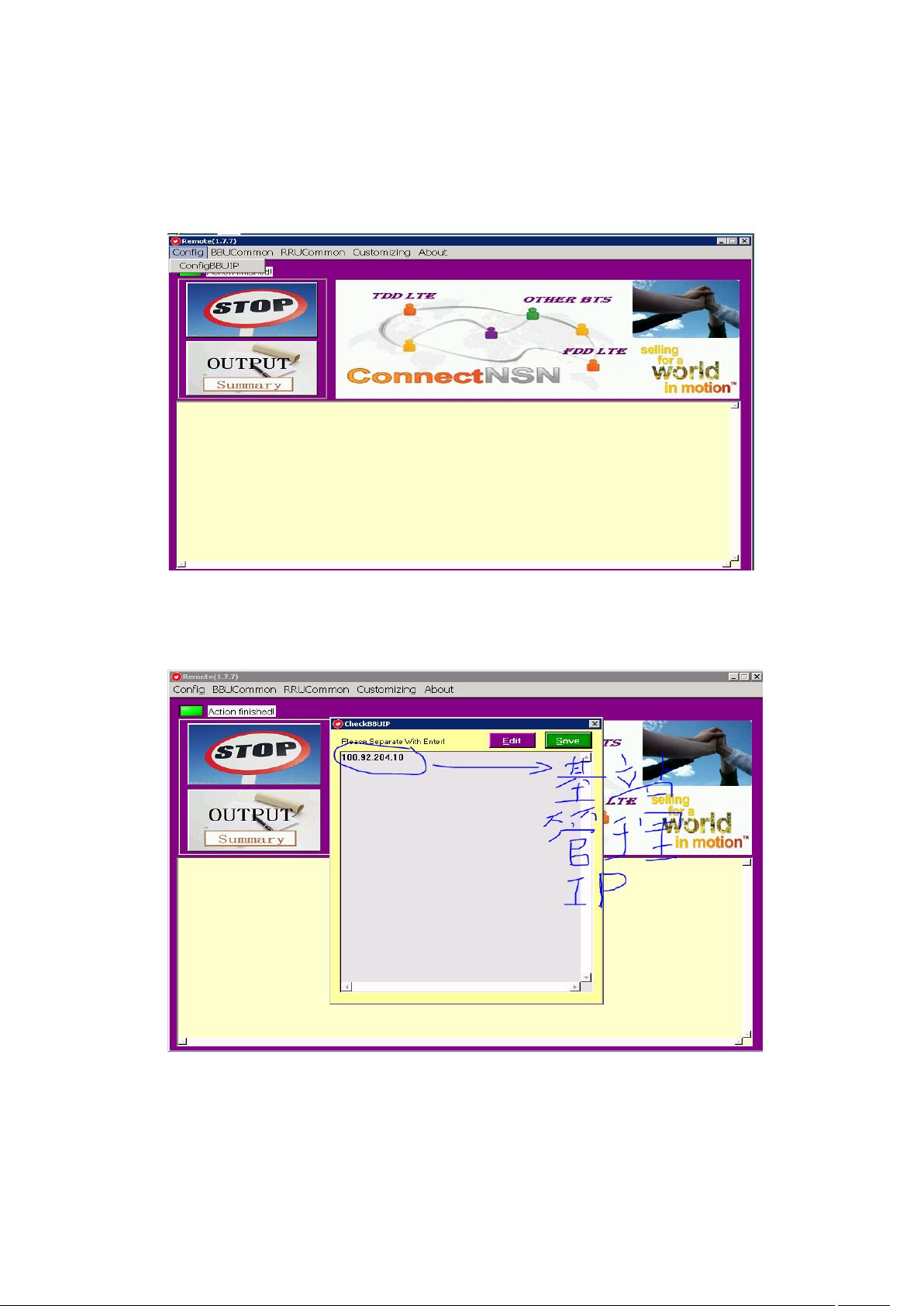vendor参数修改指导手册.docx
2.虚拟产品一经售出概不退款(资源遇到问题,请及时私信上传者)
_vendor参数修改指导手册 本文档提供了一份详细的指导手册,用于修改 vendor 参数。该手册分为四步骤,分别是打开基站端口、下载 vendor 文件、修改 vendor 文件和激活 vendor 文件。 一、打开基站端口 打开基站端口是修改 vendor 参数的第一步骤。在这个步骤中,我们需要打开基站的远程端口,以便我们可以连接到基站并进行修改。具体操作步骤如下: 1. 打开 Remote,点击 Config, 再点击 Config BBU IP,添加需要打开基站测端口基站的管理 IP,点击 Save,关闭这个窗口。 2. 点击 BBUCommon,点击 EnablePort,打开端口。 二、从基站上下载 vendor 文件 下载 vendor 文件是修改 vendor 参数的第二步骤。在这个步骤中,我们需要使用 Filezilla 连接到基站,并下载 vendor 文件。具体操作步骤如下: 1. 打开 Filezilla,点击 File,点击 Site Manager,在 General 中 Host 中填写基站的管理 IP,点击 Connect,连接到基站。 2. 连接到基站之后,左边的窗口是本地文件窗口,右边是基站上的文件窗口。在右边 Remote site 里找到 ffs 文件夹下的 run 文件夹,在 run 文件夹下,找到 vendor 文件,选中 vendor 文件,点击右键,选 download,把 vendor 文件下载到本地文件窗口。 三、修改 vendor 文件 修改 vendor 文件是修改 vendor 参数的第三步骤。在这个步骤中,我们需要按照要求修改 vendor 文件。具体操作步骤如下: 1. 把下载的 vendor 文件按照要求修改。 2. 把修改好的 vendor 文件上传到基站上的文件目录下。 四、激活 vendor 文件 激活 vendor 文件是修改 vendor 参数的最后一步骤。在这个步骤中,我们需要使用 SecureCRT 连接到基站,并激活 vendor 文件。具体操作步骤如下: 1. 打开 SecureCRT,在点击 文件,选中 在标签中链接选中设置一个连接,点击右键,选择属性在回话选项中的 连接 SSH2 两个选项,把需要修改 vendor 文件的基站的管理 IP 填到连接(名称),SSH2(主机名)的位置。 2. 点确定,再点连接,进入基站。 3. 进入基站后,输入命令:cd /ffs、cd fs1(fs1 或者 2,要看从 flash 目录过去,到底是那个 fs)。 4. 输入命令:ls -al,查看我们上传的 vendor 文件。 5. 输入命令:crasign v,点击 Tab 键,就显出 crasign vendor 文件名(激活)。 6. 输入命令:ls –al,可以看见时间(上传 vendor 文件的时间,激活 vendor 文件的时间)。 本文档提供了一份详细的指导手册,用于修改 vendor 参数。用户可以按照本手册的步骤,逐步完成 vendor 参数的修改。

- 粉丝: 369
- 资源: 6423
 我的内容管理
展开
我的内容管理
展开
 我的资源
快来上传第一个资源
我的资源
快来上传第一个资源
 我的收益 登录查看自己的收益
我的收益 登录查看自己的收益 我的积分
登录查看自己的积分
我的积分
登录查看自己的积分
 我的C币
登录后查看C币余额
我的C币
登录后查看C币余额
 我的收藏
我的收藏  我的下载
我的下载  下载帮助
下载帮助

 前往需求广场,查看用户热搜
前往需求广场,查看用户热搜最新资源


 信息提交成功
信息提交成功